
2025-02-21 10:31:03来源:9gapp 编辑:佚名
在日常生活中,为了确保家庭网络的安全,定期更改wifi密码是一项非常重要的措施。无论是为了防止邻居蹭网,还是为了增强网络安全防护,掌握如何简单快捷地更改路由器wifi密码都是一项必备技能。下面,我们就来一步步学习如何更改路由器wifi密码。
在更改wifi密码之前,你需要准备以下几样东西:

1. 路由器管理员账号和密码:通常,在购买路由器时,厂家会提供一个默认的管理员账号和密码,这些信息可以在路由器的说明书或底部标签上找到。
2. 连接路由器的设备:你需要一台电脑或智能手机,并确保它已连接到当前路由器的wifi网络。
3. 路由器登录地址:大多数路由器的默认登录地址是`192.168.1.1`或`192.168.0.1`,但具体地址可能因路由器品牌而异,请参照说明书确认。
1. 打开浏览器:在电脑或手机上打开任意一款浏览器。
2. 输入登录地址:在浏览器的地址栏中输入路由器的登录地址,并按回车键。
3. 输入管理员账号和密码:在弹出的登录界面中,输入路由器的管理员账号和密码,然后点击“登录”按钮。
1. 导航至无线设置:登录成功后,你会看到路由器的管理界面。不同品牌的路由器界面可能有所不同,但通常可以在左侧或顶部的菜单中找到“无线设置”或“wifi设置”等选项。
2. 选择wifi网络:如果你的路由器支持2.4ghz和5ghz双频网络,你需要分别选择这两个频段的网络进行设置。
1. 输入新密码:在wifi设置页面中,找到“密码”或“wpa/wpa2密钥”等选项,然后删除当前的密码,输入你想要设置的新密码。
- 建议:新密码应包含大小写字母、数字和特殊字符的组合,长度至少8位,以提高安全性。
2. 保存设置:输入新密码后,点击页面下方的“保存”或“应用”按钮,使更改生效。
1. 断开当前连接:在更改wifi密码后,所有之前连接过该网络的设备都会自动断开连接。
2. 重新输入密码:在所有设备上找到wifi网络名称(ssid),点击连接,并输入你刚刚设置的新密码。
通过以上步骤,你就成功更改了路由器的wifi密码。记得定期更改密码,并保持密码的复杂性,以确保家庭网络的安全。如果遇到任何问题,可以参考路由器的说明书或联系厂家客服寻求帮助。

影音播放
4.53MBB
下载
影音播放
21.22MB
下载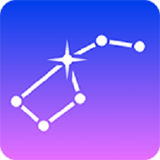
影音播放
97.04MB
下载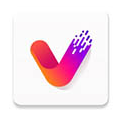
影音播放
32.31MB
下载
影音播放
45Mb
下载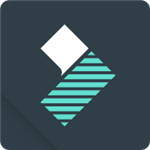
影音播放
31.79MB
下载
影音播放
41.95MB
下载
影音播放
12.72MB
下载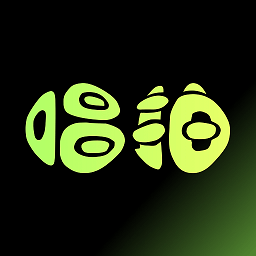
影音播放
58.32MB
下载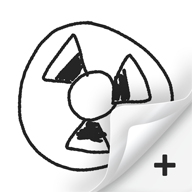
影音播放
21.73MB
下载